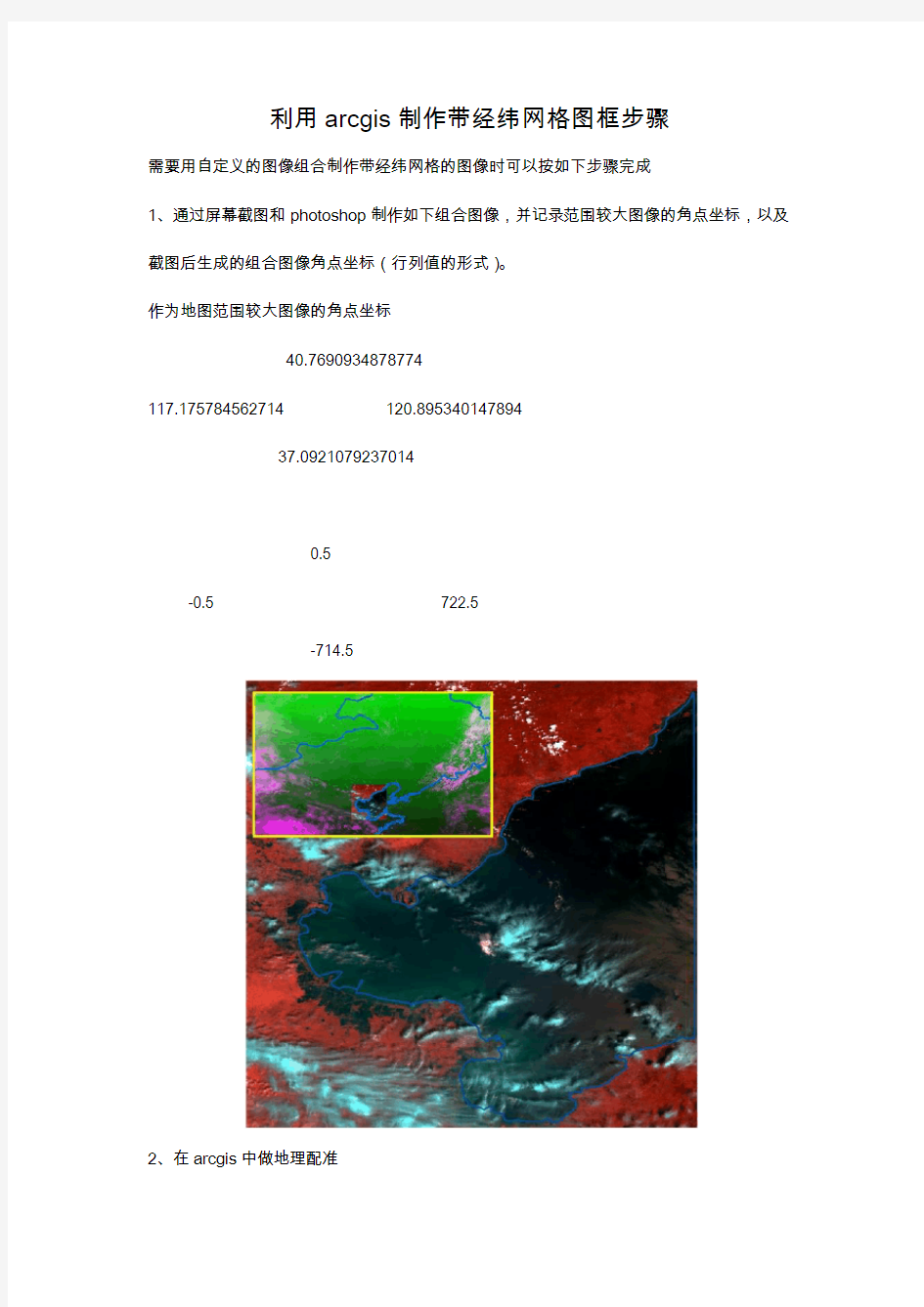

利用arcgis制作带经纬网格图框步骤
需要用自定义的图像组合制作带经纬网格的图像时可以按如下步骤完成
1、通过屏幕截图和photoshop制作如下组合图像,并记录范围较大图像的角点坐标,以及截图后生成的组合图像角点坐标(行列值的形式)。
作为地图范围较大图像的角点坐标
40.7690934878774
117.175784562714 120.895340147894
37.0921079237014
0.5
-0.5 722.5
-714.5
2、在arcgis中做地理配准
数据管理工具—>扭曲——>设置输入图像——>输入角点坐标对(源控制点是图片角点行列,目标控制点是对应点的地理坐标,输入是一定要一一对应输入4个角点)——>设置输出图像——>确定。
3、新建地图文档,添加配准后的图像,定义坐标系。至此图像已经有了投影坐标系了。
4、添加经纬网格
(1)设置数据框范围,输入角点坐标
(2)设置打印范围,也就是数据框外侧的框。
(3)设置经纬网格
1)创建经纬网
2)修改经纬网参数
(4)导出结果为tif
结果
导出
标准图框生成 地理信息系统提供了十多种不同的标准图框,1:5000-1:200000图 框必须有公里网和经纬度,采用高斯-克里格投影。 步骤: ①在地理信息系统中打开投影变换 ②选择标准图框比例尺 ③设置图框参数(根据不同目的选择,一般选高斯坐标实线公里网),输入地图参数,输入图名,确定椭球参数,确定 ④输入图框辅助选项和内容,确定 ⑤保存文件 该模块由于生成的图框形式较多,故没有设置生成的图框是哪种坐标系,必须用投影变换将其转化为和栅格图一致的坐标系统。 其它:①1:250000-1:1000000图框方法与上述相同,仅投影有多种。根据不同的目的或用途选择投影方式 ②大比例尺1:500-1:2000等大比例尺地图标准图框是选平面直角坐标系,故图框内无投影和椭球参数。 投影变换: ①在地理信息系统中打开投影变换 ②打开文件(若生成标准图框的文件未关闭,省略此步) ③投影变换-出现对话框,选择文件,确定投影文件,设置当前投影和目的投
影,开始转换,确定 ④保存文件 该转换是将标准图框的图上坐标转化为以米为单位的大地坐标。 MapGIS:校正好的“MSI”文件与“标准图框”套合 对于需要生成标准图框并进行校对的地图,我们首先要做到的是寻找并记下该图的经、纬度。 第一步:载入校正好的“MSI”文件,查看左下角的经纬度。 第二步:收集到了所需资料,开始生成标准图框。 1.打开MAPGIS→实用服务→投影变换。点击菜单栏上的“系列标准图框”→生成1:1万图框。
2.在弹出的“1:1万图框”对话框中依次键入“起点纬度”数值、“起点经度”数值(二者均在第一步中所得),再点击图框文件名,准备输入图框名称。
M a p G I S经纬度生成图框四角经纬度
MapGIS 经纬度生成图框 今天我把这个问题好好的研究了一番,MAPGIS虽然是国产软件的佼佼者,但与此同时很多操作较之于ARCGIS等非常成熟的软件,它还是有很多需要做的。很多东西复杂化了,让应用者很头疼甚至恶心到想吐,不过也莫得办法,问题不搞复杂化,怎么简化呢?还想不想捞钱了呢?要把简单的东西复杂化,是它们的一贯追求,当然,既然是国产软件,还是支持一下,就像周星驰《大话西游》里面,紫霞有着猪八戒的躯体,却安慰至尊宝,吐吧,吐吐,吐完之后就好了。开玩笑的,记录下我用经纬度生成图框的一些心得吧。 这两个分别是左下角坐标和右上角坐标。用它生成图框
上面我们看到,最小起始经度、纬度,最大结束经度、纬度。它们分别是左下角经度、左下角纬度,右上角经度、右上角纬度。按照上面的填上就是了,经度线间隔现在先不用管它,因为现在我们绘制的是公里网格,所以只需要在右边设置经网格设置就行了,这里我们设置传统的1KM。内外边框的设置,一般只设置内边距,假如我们设置了外边距地话就会出现下面的效果。 上图中,在外面的当然就是外边了,里面的就是内边框。正常的情况下我们只需要一个边框就行了,一般选择内边框。而它们具体的数值是您后面设置的毫米,假如你的比例尺是1:1000的话,每个方格网的距离是1000m,在图上是1000mm,这样如果你的内边距是100的话,就相当于边距在图上看起来是方格里网距离的1/10长。 左下脚的经线点密度那些可以不用管的,我试了一下,似乎没做什么作用似地。 这样我们开始下一步操作。
这样设置就好了,不用管高程的。 上面的设置,比例设置为1000,单位为毫米。因为实际上MAPGIS里没有比例尺设置的,而我们看到的1:1000默认情况,其实是图上的1mm相当
遥感影像添加经度图框
作者: 日期:
遥感影像添加经纬度图框 需求描述 常见的遥感影像都是平面坐标显示,添加图框是读取了数据的平面坐标的数值,在图框上显示的也是平面坐标值。该平面坐标是影像参照系统下平面坐标,例如演示数据是在 WGS-84椭球下UTM投影,如下图所示 坐标类型:骰黒平面宜角 投影类型:|i :通用福向昱韦托投影坐标系血町坐标单位:昧比例尺:p 滋帝删:巒癬弟序号:P T 按羁中心点经度?):|990000:0000 傷改投郭參数 奁看详细信身Q编辑一) F图所读取的坐标为平面坐标,该坐标和标尺显示读数相同。
一些研究需要,我们确定研究区的范围,而该范围是使用经纬度的形式表示的,如何在 MapGIS中给影像新建一个经纬度的图框呢? 操作步骤 第一步:读取影像外包矩形左下角和右上角的平面坐标值。读取坐标值时可以将鼠标移 动到图像外包矩形左下角,然后在状态栏上读取坐标,下图过程显示了如何读取左下角坐标。 X- U: . .13. r - 读到的左下角坐标是x=535966.05 ;y=4202097.75单位为米。采用同样的方法读取影像 右上角的坐标是X=772527.99 ;Y=4414286.64。 第二步:单点投影得到左下角和右上角的经纬度信息。 单点投影的过程是做投影转换,通过投影转换将影像平面坐标转换成球面坐标,具体转换操作如下,在遥感平台中菜单栏顺次找到“矢量编辑”“工具” “投影变换” “单 点投影”打开单点投影对话框。如下图所示:
设置源坐标系和目的坐标系。源坐标系为影像坐标系: WGS84 -UTM (47)如图所示: 9h?4: 占?,处.K {■哥RS 实;:n 肩Wl 2总时遇__1__ IDMuK 站fi-i± 卜「4 十 ff* ?£ 鮭 I ■ — 口 Stlt血7 '! !!■<■* - 本刃子午堆 l&ft H^tr 也杯即践0 3E | BHI 设置好源坐标系后设置目的坐标,WGS84如图所示:
这两个分别是左下角坐标和右上角坐标。用它生成图框 上面我们看到,最小起始经度、纬度,最大结束经度、纬度。它们分别是左下角经度、左下角纬度,右上角经度、右上角纬度。按照上面的填上就是了,经度线间隔现在先不用管它,因为现在我们绘制的是公里网格,所以只需要在右边设置经网格设置就行了,这里我们设置传统的1KM。内外边框的设置,一般只设置内边距,假如我们设置了外边距地话就会出现下面的效果。 上图中,在外面的当然就是外边了,里面的就是内边框。正常的情况下我们只需要一个边框就行了,一般选择内边框。而它们具体的数值是您后面设置的毫米,假如你的比例尺是1:1000的话,每个方格网的距离是1000m,在图上是1000mm,这样如果你的内边距是100的话,就相当于边距在图上看起来是方格里网距离的1/10长。左下脚的经线点密度那些可以不用管的,我试了一下,似乎没做什么作用似地。这样我们开始下一步操作。
这样设置就好了,不用管高程的。 上面的设置,比例设置为1000,单位为毫米。因为实际上MAPGIS里没有比例尺设置的,而我们看到的1:1000默认情况,其实是图上的1mm相当于实际距离的1m,也即1000mm 相当于一个经网格的距离。而如果是1:10000的比例尺的话,图上的100mm相当于一个方格网。接下来要设置,投影区内任意点的纬度,只要是范围之内就行了。这里顺便提一下,108°08′16″填作1080816,这是DMS格式的要求,如果要换成十进制的话,上面的那个DDDMMMSS.SS就改变为度数了。再往下面看看,需要投影带的填写,这就需要大家熟悉高斯坐标系的分带方法了。对于6°带的,带号=(经度/6)*6-3对于3°带的,带号=【(经度-1.5°)/6】*3平移就不用管了确定后可以回来设置下线和点的显示参数。
1、生成标准图框的流程(方法一。方法二:利用标准图符号如此类似就不再赘述) 1)记录起始点经纬度的值,即左下角经纬度 2)打开软件的主菜单—实用服务—投影变换—系列图框生成,选择你所需要的比例尺大小(如1:2000、1:5000) 3)输入起始点的经纬度值并设置相应的网格间距。 4)设置椭球参数为北京54。便可点击确定,弹出“图框参数输入”对话框 5)输入图幅名。图框参数选择把“将左下角平移为原点”和“旋转图框底边水平”这两项的“√”取消。点击确定 6)输入接图幅(直接点击确定便可) 7)生成 2、经纬度图框生成 1)记录左下角和右上角的经纬度 2)打开软件的主菜单—实用服务—投影变换—投影变换—绘制投影经纬网 3)输入经纬度的范围值;选择绘公里网,并输入公里网间距 4)角度单位设置:坐标类型为地理坐标系,椭球参数为北京54,单位为DDDMMSS 5)椭球参数设置:比例尺;单位(多为毫米);坐标系数为投影平面直角;椭球参数为北京54;投影类型为高斯-克吕格;投影带号如实输入。 6)点击确定生成经纬网 3、用公里网生成图框(多用于大比例尺图幅如1:1万、1:5000) 1)记录左下角和右上角的公里值(注意:不包括带号) 2)打开软件的主菜单—实用服务—投影变换--系列图框生成—键盘生成矩形图框,弹出“矩形图框参数输入”对话框 3)输入图廓参数:即为第一步所记录的起止公里值(矩形分幅方法选“任意公里矩形分幅”) 4)选择坐标系为“国家坐标系”,并输入起始带号 5)输入“图廓内网线参数”(注意单位是公里);“网线类型”:绘制实线坐标线;输入比例尺 6)点击确定生成公里网 4、影像校正 1)打开软件的主菜单—图像处理—图像分析---数据输入。。。将JPg或tif格式的栅格文件转换为msi格式 2)打开软件的主菜单—图像处理—图像分析---打开影像msi 3)删除所有的原始控制点 4)方法一:①添加控制点 ②选择至少四个点(保证包括图幅的全部范围),输入新控制点的理论值(单 位是米,根据比例尺来确定理论值的单位和大小)残差控制在0.1之内。 ③镶嵌融合—校正预览,此时窗口分为两个,检查右边的窗口,核查校正 的结果。 ④确认无误,保存所有控制点便可退出窗口,原来的msi文件就已经被校 正
MAPGIS软件做地图图框步骤和方法 一、绘制图框 1、打开 2、记下原图框左上角和右下角(对角便可)的坐标值A(a,b)B(c,d)。
3、绘制图框:MAPGIS6.7主菜单→实用服务→投影变换→MAPGIS投影变换系统→系列标准图框→键盘生成矩形图框→矩形图框参数输入(按要求输入相关参数)→确定→绘成图框①MAPGIS6.7主菜单→实用服务→投影变换 ②MAPGIS投影变换系统→系列标准图框→键盘生成矩形图框 ③矩形图框参数输入(按要求输入相关参数)→确定 注意: 1.如步骤2中所示,取原图框左上角及右下角坐标分别为A(a,b)和B(c,d)。则图廓参数中横向起始坐标值X为a,纵向起始坐标值Y为d;横向结束坐标值X为c,纵向结束坐标值
Y为b。起始点(a,d),结束点(c,b)。 2.图廓内网线参数:网起始值X及网起始值Y分别为比a和d稍大的数。 3.矩形分幅方法:选择用户自定义坐标框。 4.比例尺:选择与图相同的比例尺。 5.图框文件名:可以命名文件和选择保存路径 ④绘成图框
二、获取经纬度坐标值(该过程需要进行MAPGIS向ARCGIS的文件转换。) 1、MAPGIS转为ARCGIS:MAPGIS6.7主菜单→图形处理→文件转换→无标题(文件转换窗口)→F文件(下拉菜单)→L装入线(单击)→MAPGIS打开文件(窗口)选择要存入的线文件(原图框)→打开→O输出(下拉菜单)→输出SHAPE文件(单击)→选择文件(对话框)→确定→ESRI SHAPE(命名shape文件并保存在指定位置)→保存(单击) ①MAPGIS6.7主菜单→图形处理→文件转换 ②文件转换→无标题(文件转换窗口)→F文件(下拉菜单)→L装入线(单击)
遥感影像添加经纬度图框 需求描述 常见的遥感影像都是平面坐标显示,添加图框是读取了数据的平面坐标的数值,在图框上显示的也是平面坐标值。该平面坐标是影像参照系统下平面坐标,例如演示数据是在WGS-84椭球下UTM投影,如下图所示 下图所读取的坐标为平面坐标,该坐标和标尺显示读数相同。
一些研究需要,我们确定研究区的范围,而该范围是使用经纬度的形式表示的,如何在MapGIS中给影像新建一个经纬度的图框呢? 操作步骤 第一步:读取影像外包矩形左下角和右上角的平面坐标值。读取坐标值时可以将鼠标移动到图像外包矩形左下角,然后在状态栏上读取坐标,下图过程显示了如何读取左下角坐标。 读到的左下角坐标是x=535966.05;y=4202097.75单位为米。采用同样的方法读取影像右上角的坐标是X=772527.99;Y=4414286.64。 第二步:单点投影得到左下角和右上角的经纬度信息。 单点投影的过程是做投影转换,通过投影转换将影像平面坐标转换成球面坐标,具体转换操作如下,在遥感平台中菜单栏顺次找到“矢量编辑”→“工具”→“投影变换”→“单点投影”打开单点投影对话框。如下图所示:
设置源坐标系和目的坐标系。源坐标系为影像坐标系:WGS84 –UTM(47)如图所示: 设置好源坐标系后设置目的坐标,WGS84如图所示:
设置好坐标系后,输入采集的左下角和右上角的平面坐标后,单击投影点按钮,计算出经纬度坐标。如图所示 左下角坐标X=99.4069333115476;Y=37.9506434562628右上角坐标 X=102.180406648833;Y=39.8191060659312。 第三步:生成任意经纬度图框。 生成任意经纬度图框是根据经纬度范围生成图框。在MapGIS K9遥感平台下顺次打开菜单“矢量编辑”→“工具”→“生成梯形图框”→“生成任意梯形图框”,打开生成梯形图框的对话框。根据计算的经纬度信息输入经纬度坐标绘制经纬框。如下图所示
Mapgis生成标准图框 1.1基本知识 1、Mapgis中图形文件由一个文件夹组成,一般包括工程文件(*.mpj)、点文件(*.wt)、线文件(*.wl)、区文件(*.wp)。工程文件(*.mpj)是把点文件(*.wt)、线文件(*.wl)、区文件(*.wp)三类项目组合起来而成一张图。 2、点文件(*.wt)包括文字注释、园、特定符号(如钻孔、三角点、矿点等)。 3、线文件(*.wl)是指地形线、地质界线、断层线坐标线等。 4、区文件(*.wp)是指地层填充上色。 1.2生成标准分幅地图的标准图框 我国基本比例尺的地形图包括1:5000、1:1万、1:2.5万、1:5万、1:10万、1:25万、1:50万、1:100万共8种不同比例尺的图框。基本比例尺地图以经纬线分幅制作,它们以1:100万地图为基础,按规定的经差和纬差采用逐次加密划分方法划分图幅。这样不同比例尺的图幅将1:100万的图幅划分成若干行和列,使相邻比例尺地图的经纬差、行列数和图幅数成简单的倍数。 下面以1:500000的地图为例讲解如何生成标准分幅地图的标准图框,具体操作过程如下: 1.在投影变换模块中选择“系列标准图框”——>“生成1:5000图框”功能选项,则系统提请用户如下对话框:
(1)选择图框模式 其中“图框模式”可选择如下六种方式来输出: ①地理坐标十字经纬网:即在外框用短线画地理座标标记(1'),用"+"画经纬网并标记分秒数。 ②图幅外框写高斯座标:即在外框写高斯座标,用短线画经纬标记(1')。 ③单线内框:即只画内框。 ④高斯坐标实线公里网:即在外框写高斯座标,用短线画地理座标标记(1'),用实线画公里网。 ⑤地理坐标实线经纬网:即在外框用短线画地理座标标记(1'),用实线画经纬网并标记分秒数。 ⑥输出图框控制点:输出控制点座标到文件F?COOR.DAT中。 (2) 输入图框左下角经纬度 用户只需根据需求设定待选模式项,继而按对话框提示输入该图幅的左下角经纬度值及相应的网间间距值。若选择模式为经纬网,则网间间距为角度值,单位是DMS。若选择模式为公里网,则网间间距为长度值,单位是公里(KM)。 (3) 选择椭球参数 (4) 输入图框辅助选项及内容 正确输入以上参数后,点确定,则系统弹出绘制内容选择窗口,如下图所示。
经纬度生成点图层 private IFeatureClass CreateShapefile(string folderPath, DatabaseRecordset model,string strFeatureClassName, int GeometryType) { IWorkspaceFactory pFeatWorkspaceFac = new ShapefileWorkspaceFactory(); IFeatureWorkspace pFeatWorkspace = pFeatWorkspaceFac.OpenFromFile(folderPath, 0) as IFeatureWorkspace; if (pFeatWorkspace == null) return null; ESRI.ArcGIS.Geodatabase.IField oField = new ESRI.ArcGIS.Geodatabase.FieldClass(); ESRI.ArcGIS.Geodatabase.IFields oFields = new ESRI.ArcGIS.Geodatabase.FieldsClass(); IFieldsEdit oFieldsEdit = null; IFieldEdit oFieldEdit = null; IFeatureClass oFeatureClass = null; long FCount = model.GetFieldCount(); try { oFieldsEdit = oFields as ESRI.ArcGIS.Geodatabase.IFieldsEdit; oFieldEdit = oField as ESRI.ArcGIS.Geodatabase.IFieldEdit; https://www.doczj.com/doc/1111876863.html,_2 = "Shape"; oFieldEdit.Type_2 = esriFieldType.esriFieldTypeGeometry; IGeometryDef pGeo = new GeometryDefClass(); IGeometryDefEdit pGeoEdit = (IGeometryDefEdit)pGeo; if (GeometryType == 0) { pGeoEdit.GeometryType_2 = esriGeometryType.esriGeometryPoint; } else if (GeometryType == 1) { pGeoEdit.GeometryType_2 = esriGeometryType.esriGeometryPolyline;
今天我把这个问题好好的研究了一番,MAPGIS虽然是国产软件的佼佼者,但与此同时很多操作较之于ARCGIS等非常成熟的软件,它还是有很多需要做的。很多东西复杂化了,让应用者很头疼甚至恶心到想吐,不过也莫得办法,问题不搞复杂化,怎么简化呢?还想不想捞钱了呢?要把简单的东西复杂化,是它们的一贯追求,当然,既然是国产软件,还是支持一下,就像周星驰《大话西游》里面,紫霞有着猪八戒的躯体,却安慰至尊宝,吐吧,吐吐,吐完之后就好了。开玩笑的,记录下我用经纬度生成图框的一些心得吧。 这两个分别是左下角坐标和右上角坐标。用它生成图框 上面我们看到,最小起始经度、纬度,最大结束经度、纬度。它们分别是左下角经度、左下角纬度,右上角经度、右上角纬度。按照上面的填上就是了,经度线间隔现在先不用管它,因为现在我们绘制的是公里网格,所以只需要在右边设置经网格设置就行了,这里我们设置传统的1KM。内外边框的设置,一般只设置内边距,假如我们设置了外边距地话就会出现下面的效果。
上图中,在外面的当然就是外边了,里面的就是内边框。正常的情况下我们只需要一个边框就行了,一般选择内边框。而它们具体的数值是您后面设置的毫米,假如你的比例尺是1:1000的话,每个方格网的距离是1000m,在图上是1000mm,这样如果你的内边距是100的话,就相当于边距在图上看起来是方格里网距离的1/10长。 左下脚的经线点密度那些可以不用管的,我试了一下,似乎没做什么作用似地。 这样我们开始下一步操作。 这样设置就好了,不用管高程的。
上面的设置,比例设置为1000,单位为毫米。因为实际上MAPGIS里没有比例尺设置的,而我们看到的1:1000默认情况,其实是图上的1mm相当于实际距离的1m,也即1000mm相当于一个经网格的距离。而如果是1:10000的比例尺的话,图上的100mm相当于一个方格网。 接下来要设置,投影区内任意点的纬度,只要是范围之内就行了。这里顺便提一下, 108°08′16″填作 1080816,这是DMS格式的要求,如果要换成十进制的话,上面的那个DDDMMMSS.SS就改变为度数了。 再往下面看看,需要投影带的填写,这就需要大家熟悉高斯坐标系的分带方法了。 对于6°带的,带号=(经度/6)*6-3 对于3°带的,带号=【(经度-1.5°)/6】*3 平移就不用管了 确定后可以回来设置下线和点的显示参数。
标准图框的生成 标准图框的生成在此我们讲两种方法。下面我们主要以1:10000的图框为例进行讲解。方法一: 1、进入MAPGIS主界面→“实用服务”→“投影变换”。 2、“系列标准图框”→“生成1:1万图框”。 3、在弹出的下列对话框中设置图框参数。 选择图框模式:在此我们选择系统默认的高斯坐标实线公里网。 参数输入(DMS):在此我们输入图框左下角经纬度和网间间距。(一般情况下,网间间距不
需修改,使用默认参数即可。只需输入图框左下角的经纬度。在此,输入左下角的纬度为290000,经度为1125615。)
输入图框文件名:图框文件名可通过点击“图框文件名”按钮输入,也可直接在其后的空白框内输入。 选择椭球参数:点击“椭球参数”按钮选择椭球参数。此例中选择“北京54”的椭球体。 单击此处,系统弹出如下对话框。 4、主要参数都输入完毕以后,单击“确定”按钮,系统会弹出如下对话框。 对初学者而言,“图框内容”可不管,需要时可参照用户教程。而在“图框参数选择”的6个选项中,若所绘图框仅仅是为了出图,则需参照《实用教程》的说明,根据实际情况选取有关选项。若所绘的图框是为了建立图库,完成多幅图的拼接,则6个选项都不需要选择。
需要选择时在选项前面打“√”,若不需要选择则去掉选项前面的“√”。 5、图框的辅助选项输入完毕后,点击“确定”按钮,系统即自动绘制出所要求的标准图框。
方法二: 1、进入MAPGIS主界面→“实用服务”→“投影变换”。 2、“系列标准图框”→“根据图幅号生成图框”。
3、在系统弹出的如下对话框中输入“图幅号”,然后单击“确定”。 4、在下列对话框中只需输入“图框文件名”,其它参数均己根据所输入的“图幅号”自动生成。 5、主要参数都输入完毕以后,单击“确定”按钮,系统会弹出如下对话框。
M精编g i s生成标准图 框 内部编号:(YUUT-TBBY-MMUT-URRUY-UOOY-DBUYI-0128)
M a p g i s生成标准图框1.1基本知识 1、Mapgis中图形文件由一个文件夹组成,一般包括工程文件(*.mpj)、点文件(*.wt)、线文件(*.wl)、区文件(*.wp)。工程文件(*.mpj)是把点文件(*.wt)、线文件(*.wl)、区文件(*.wp)三类项目组合起来而成一张图。 2、点文件(*.wt)包括文字注释、园、特定符号(如钻孔、三角点、矿点等)。 3、线文件(*.wl)是指地形线、地质界线、断层线坐标线等。 4、区文件(*.wp)是指地层填充上色。 1.2生成标准分幅地图的标准图框 我国基本比例尺的地形图包括1:5000、1:1万、1:万、1:5万、1:10万、1:25万、1:50万、1:100万共8种不同比例尺的图框。基本比例尺地图以经纬线分幅制作,它们以1:100万地图为基础,按规定的经差和纬差采用逐次加密划分方法划分图幅。这样不同比例尺的图幅将1:100万的图幅划分成若干行和列,使相邻比例尺地图的经纬差、行列数和图幅数成简单的倍数。 下面以1:500000的地图为例讲解如何生成标准分幅地图的标准图框,具体操作过程如下: 1.在投影变换模块中选择“系列标准图框”——>“生成1:5000图框”功能选项,则系统提请用户如下对话框: (1)选择图框模式 其中“图框模式”可选择如下六种方式来输出:
①地理坐标十字经纬网:即在外框用短线画地理座标标记(1'),用"+"画经纬网并标记分秒数。 ②图幅外框写高斯座标:即在外框写高斯座标,用短线画经纬标记(1')。 ③单线内框:即只画内框。 ④高斯坐标实线公里网:即在外框写高斯座标,用短线画地理座标标记(1'),用实线画公里网。 ⑤地理坐标实线经纬网:即在外框用短线画地理座标标记(1'),用实线画经纬网并标记分秒数。 ⑥输出图框控制点:输出控制点座标到文件F?中。 (2) 输入图框左下角经纬度 用户只需根据需求设定待选模式项,继而按对话框提示输入该图幅的左下角经纬度值及相应的网间间距值。若选择模式为经纬网,则网间间距为角度值,单位是DMS。若选择模式为公里网,则网间间距为长度值,单位是公里(KM)。 (3) 选择椭球参数 (4) 输入图框辅助选项及内容 正确输入以上参数后,点确定,则系统弹出绘制内容选择窗口,如下图所示。其中空白编辑窗口为用户输入内容窗口,是否使用选择项内容由用户打√来决定。 ①图幅名称:在图框生成过程中是否生成图幅名。若选择并输入图框名称,则系统会自动将图名按相应国家标准的要求写在图框对应位置。 ②坡度尺等高距:在图框生成过程中是否生成坡度尺,若选择生成,则输入等高距,缺省情况下系统会自动给出一个等高距值。有了坡度尺和等高距,就可以量测图上坡度。
如何制作地形地质图图框及图形校正 为了解一个项目(工程)所在地的区域地质资料,我们一般的做法是先去收集该区域的区域地质图及地质志(区域地质说明),这个一般可以到当地国土部门购买。如果能够收集到5万地质图最好,如果收集不到,可采用20万地质图,这个一般可以收集到。 收集到的地质图均为扫描图,现在大多数图件扫描后进行了校正或者采用较高精度扫描无需校正,但仍有部分图件是需要校正后才能使用的,我们在使用过程中要多加注意。 如何对图件进行校正,并将已知的平面直角坐标与地质图中的大地坐标系或其它坐标系对应,即准确定位,我们需要进行一系列工作。目前我们常用的平面直角坐标系为1954北京坐标系,故主要讲一下1954北京坐标系与大地坐标系的换算,同时也涉及到3度带与6度带的换算、南方CASS软件及MAPGIS软件等的应用。 1、生成标准图框 南方CASS软件绘图处理下面可以比较轻松的生成小比例尺图幅,但目前只能生成1:5000~1:100000比例尺的图幅。对以小于1:100000的图幅我们则可以借助MAPGIS软件生成,稍微麻烦一些,但也还不是太复杂。
根据情况填入中央子午线、坐标系、比例尺、分带、左下角经纬度,其余根据需要输入,也可以不输入或选择,点击确定,就生成了标准的图框。我国地质图1:10000以上的为3度带,1:25000以下的为6度带。中央子午线则根据不同分带一般也不一样,但有时也是相同的。3度带与6度带可参见下图及相关资料。根据地质图中东径的位置及分带基本就可以确定中央子午线了,如武汉幅20万地质图东径为114度至115度,属6度带,中央子午线就为117度,而不是 114度,114度是3度分带。
经纬度生成图框的一些心得 今天我把这个问题好好的研究了一番,MAPGIS虽然是国产软件的佼佼者,但与此同时很多操作较之于ARCGIS等非常成熟的软件,它还是有很多需要做的。很多东西复杂化了,让应用者很头疼甚至恶心到想吐,不过也莫得办法,问题不搞复杂化,怎么简化呢?还想不想捞钱了呢?要把简单的东西复杂化,是它们的一贯追求,当然,既然是国产软件,还是支持一下,就像周星驰《大话西游》里面,紫霞有着猪八戒的躯体,却安慰至尊宝,吐吧,吐吐,吐完之后就好了。开玩笑的,记录下我用经纬度生成图框的一些心得吧。 这两个分别是左下角坐标和右上角坐标。用它生成图框 上面我们看到,最小起始经度、纬度,最大结束经度、纬度。它们分别是左下角经度、左下角纬度,右上角经度、右上角纬度。按照上面的填上就是了,经度线间隔现在先不用管它,因为现在我们绘制的是公里网格,所以只需要在右边设置经网格设置就行了,这里我们设置传统的1KM。内外边框的设置,一般只设置内边距,假如我们设置了外边距地话就会出现下面的效果。
上图中,在外面的当然就是外边了,里面的就是内边框。正常的情况下我们只需要一个边框就行了,一般选择内边框。而它们具体的数值是您后面设置的毫米,假如你的比例尺是1:1000的话,每个方格网的距离是1000m,在图上是1000mm,这样如果你的内边距是100的话,就相当于边距在图上看起来是方格里网距离的1/10长。 左下脚的经线点密度那些可以不用管的,我试了一下,似乎没做什么作用似地。这样我们开始下一步操作。 这样设置就好了,不用管高程的。
上面的设置,比例设置为1000,单位为毫米。因为实际上MAPGIS里没有比例尺设置的,而我们看到的1:1000默认情况,其实是图上的1mm相当于实际距离的1m,也即1000mm相当于一个经网格的距离。而如果是1:10000的比例尺的话,图上的100mm相当于一个方格网。 接下来要设置,投影区内任意点的纬度,只要是范围之内就行了。这里顺便提一下, 108°08′16″填作 1080816,这是DMS格式的要求,如果要换成十进制的话,上面的那个DDDMMMSS.SS就改变为度数了。 再往下面看看,需要投影带的填写,这就需要大家熟悉高斯坐标系的分带方法了。对于6°带的,带号=(经度/6)*6-3 对于3°带的,带号=【(经度-1.5°)/6】*3 平移就不用管了 确定后可以回来设置下线和点的显示参数。
MapGIS 经纬度生成图框 今天我把这个问题好好的研究了一番,MAPGIS虽然是国产软件的佼佼者,但与此同时很多操作较之于ARCGIS等非常成熟的软件,它还是有很多需要做的。很多东西复杂化了,让应用者很头疼甚至恶心到想吐,不过也莫得办法,问题不搞复杂化,怎么简化呢?还想不想捞钱了呢?要把简单的东西复杂化,是它们的一贯追求,当然,既然是国产软件,还是支持一下,就像周星驰《大话西游》里面,紫霞有着猪八戒的躯体,却安慰至尊宝,吐吧,吐吐,吐完之后就好了。开玩笑的,记录下我用经纬度生成图框的一些心得吧。 这两个分别是左下角坐标和右上角坐标。用它生成图框 上面我们看到,最小起始经度、纬度,最大结束经度、纬度。它们分别是左下角经度、左下角纬度,右上角经度、右上角纬度。按照上面的填上就是了,经度线间隔现在先不用管它,因为现在我们绘制的是公里网格,所以只需要在右边设置经网格设置就行了,这里我们设置传统的1KM。内外边框的设置,一般只设置内边距,假如我们设置了外边距地话就会出现下面的效果。
上图中,在外面的当然就是外边了,里面的就是内边框。正常的情况下我们只需要一个边框就行了,一般选择内边框。而它们具体的数值是您后面设置的毫米,假如你的比例尺是1:1000的话,每个方格网的距离是1000m,在图上是1000mm,这样如果你的内边距是100的话,就相当于边距在图上看起来是方格里网距离的1/10长。 左下脚的经线点密度那些可以不用管的,我试了一下,似乎没做什么作用似地。 这样我们开始下一步操作。 这样设置就好了,不用管高程的。
上面的设置,比例设置为1000,单位为毫米。因为实际上MAPGIS里没有比例尺设置的,而我们看到的1:1000默认情况,其实是图上的1mm相当于实际距离的1m,也即1000mm相当于一个经网格的距离。而如果是1:10000的比例尺的话,图上的100mm相当于一个方格网。 接下来要设置,投影区内任意点的纬度,只要是范围之内就行了。这里顺便提一下, 108°08′16″填作 1080816,这是DMS格式的要求,如果要换成十进制的话,上面的那个DDDMMMSS.SS就改变为度数了。 再往下面看看,需要投影带的填写,这就需要大家熟悉高斯坐标系的分带方法了。 对于6°带的,带号=(经度/6)*6-3 对于3°带的,带号=【(经度-1.5°)/6】*3 平移就不用管了 确定后可以回来设置下线和点的显示参数。
4、设置格网成图 还记得UTM吗?下面是一张UTM全球分区图: 24. 在UTM系统中,北纬84度和南纬80度之间的地球表面积按经度6度划分为南北纵带,也称为投影带(就是一个竖长条儿)。从180度经线开始向东将这些投影带编号,从1编至60(广东大部分位于49-50带)。每个带再划分为纬度差8度的四边形。四边形的横行从南纬80度开始。用字母C至X(不含I和O)依次标记(其中第X行是一个例外,它包括北半球从北纬72度至84度全部陆地面积,共12度,而不是8度),每个四边形用数字和字母组合标记(这个四边形的大小就是经度6度*纬度8度)。参考格网向右向上读取(基本上每种格网系统都是向右向上读取,图中的24N114E也是向右向上读取)。 在UTM的每个投影带中,位于带中心的那条经线,赋予其横坐标值为500 000米(500K米)。对于北半球赤道的标记坐标值为0 000 000米(0米),对于南半球为10 000 000米(10KK 米),往南递减。大比例尺地图UTM方格主线间距离一般为1KM,因此UTM系统有时候也被称作方里格。因为UTM系统采用的是横轴墨卡托投影,沿每一条南北格网线(带中心的一条格网线为经线)比例系数为常数,在东西方向则为变数。沿每一UTM格网的中心格网线的比例系数应为0.99960(比例尺较小),在南北纵行最宽部分(赤道)的边缘上,包括带的重叠部分,距离中心点大约363公里,比例系数为 1.00158。(因此UTM方里格只是近似正 方形) 船底顶的地理坐标是24°28'N,113°15'E,在UTM分区图上可以看出它位于49R(一般称为49区或49N,49N是将R的分区忽略,只区分南北半球[N or S],这并不影响定位,因为 UTM纵坐标是以赤道为基准的)。 在工具“设置”--“投影”选项中选择“UTM”,椭球类型选“WGS84”,平面单位选“米”,软件会自动跳到49区,如不能,你需要在地区中选择“49(108度东-114度东,北半球)”。 25.
实习十投影变换——生成标准图框 时间:2011-5-31 地点:4412 1.实习内容 1.生成标准分幅地图的标准图框 2.生成任意比例尺、任意分幅地图的投影经纬网 3.生成矩形图框 2.实习目的 1.掌握在MapGIS中生成标准分幅地图的标准图框的方法 2.掌握在MapGIS中生成任意比例尺、任意分幅地图的投影经纬网的方法 3.了解MapGIS中生成矩形图框的方法 3.实习步骤 一、生成标准分幅地图的标准图框 我国基本比例尺的地形图包括1:5000、1:1万、1:2.5万、1:5万、1:10万、1:25万、1:50万、1:100万共8种不同比例尺的图框。基本比例尺地图以经纬线分幅制作,它们以1:100万地图为基础,按规定的经差和纬差采用逐次加密划分方法划分图幅。这样不同比例尺的图幅将1:100万的图幅划分成若干行和列,使相邻比例尺地图的经纬差、行列数和图幅数成简单的倍数。 下面以1:500000的地图为例讲解如何生成标准分幅地图的标准图框,具体操作过程如下: 1.在投影变换模块中选择“系列标准图框”——>“生成1:5000图框”功能选项,则系统提请用户如下对话框: (1)选择图框模式 其中“图框模式”可选择如下六种方式来输出: ①地理坐标十字经纬网:即在外框用短线画地理座标标记(1'),用"+"画经纬网并标记分秒数。
②图幅外框写高斯座标:即在外框写高斯座标,用短线画经纬标记(1')。 ③单线内框:即只画内框。 ④高斯坐标实线公里网:即在外框写高斯座标,用短线画地理座标标记(1'),用实线画公里网。 ⑤地理坐标实线经纬网:即在外框用短线画地理座标标记(1'),用实线画经纬网并标记分秒数。 ⑥输出图框控制点:输出控制点座标到文件F?COOR.DA T中。 (2) 输入图框左下角经纬度 用户只需根据需求设定待选模式项,继而按对话框提示输入该图幅的左下角经纬度值及相应的网间间距值。若选择模式为经纬网,则网间间距为角度值,单位是DMS。若选择模式为公里网,则网间间距为长度值,单位是公里(KM)。 (3) 选择椭球参数 (4) 输入图框辅助选项及内容 正确输入以上参数后,点确定,则系统弹出绘制内容选择窗口,如下图所示。其中空白编辑窗口为用户输入内容窗口,是否使用选择项内容由用户打√来决定。 ①图幅名称:在图框生成过程中是否生成图幅名。若选择并输入图框名称,则系统会自动将图名按相应国家标准的要求写在图框对应位置。 ②坡度尺等高距:在图框生成过程中是否生成坡度尺,若选择生成,则输入等高距,缺省情况下系统会自动给出一个等高距值。有了坡度尺和等高距,就可以量测图上坡度。 ③资料来源说明:在图框生成过程中是否输出资料来源。选择项右边的输入窗口是个多行文本输入窗口,按Shift+Enter键即可换行。按方向键或滑动右边的滚动条可以浏览输入的多行文本内容。一般资料来源的格式为:本图依据19XX年印刷的1:XXXXXX地形图 XXX测绘局于19XX年编绘 19XX年印刷 ④用3度不用6度分带:在绘制大比例尺图框时,高斯投影一般采用3度分带,所以缺省情况下绘制5000图框时用3度分带方式。输出图框的横向公里网值的带号也是3度带号。若用户想按6度分带输出,则取消该选
实验一:标准图框的生成 1.标准图框的生成 标准图框的生成位于投影变换子系统中,在“系列标准图框”选单下列出生成不同比例尺图框的选项选单。如图系统中提供10种不同比例尺,投影方式都是高斯克吕格投影。 : 以1:10000标准图框为例 a)选择标 准图框的比例尺:在系列标准图框选单下,选择“生成1:10000”系统弹出下 图对话框: b)设置图框参数:需要设置的图框参数如图所示。我国规定: 1:1万到1:10万地形图必须绘出方里网。在1:5千到1:25万比例尺 地形图上,经纬线只以图廓线表示出来,并在图角注出相应度数。 本系统的图框模式有6种:地理坐标十字经纬网,图幅框外写高 斯坐标,单线内框,高斯坐标实线 坐标经纬网,输出图框控制点。 在此,左下角纬度194000,经度 1104845.输入图框文件名1.WL。 选择椭球参数,在此设置为“西 1
2 安80” c) 输出图框辅助选项及内容:输入完主要参数后,确定。弹出如下对话框 2. 生成1:2.5万,1:5万,1:10万等小比例尺的标准图框 这几种比例尺的标准图框生成步骤与1;5千到1:20万标准图框的生成过程类似。 3. 生成1:500、1:1千、1:2千等大比例尺的标准图框。具体步骤如下(以1:500为例) 选择图框比例尺:在系列标准图框选单下,生成1:500图框,系统会弹出如图对话框,选择系统默认的参数。输入文件名2.wl 。确定。 4. 生成矩形图框、高斯矩形图框及海底地貌图框 a) 生成矩形图框:参数单位只允许是公里,不允许是经纬度值。 b) 生成高斯矩形图框:他可以生成任意比例尺的高斯自由矩形图框。 c) 海底地形地貌图框:该功能操作类似小比例尺图框。